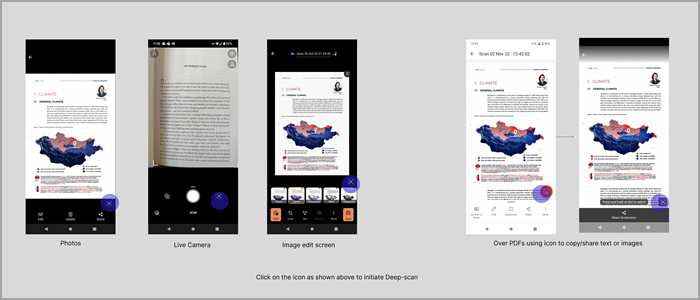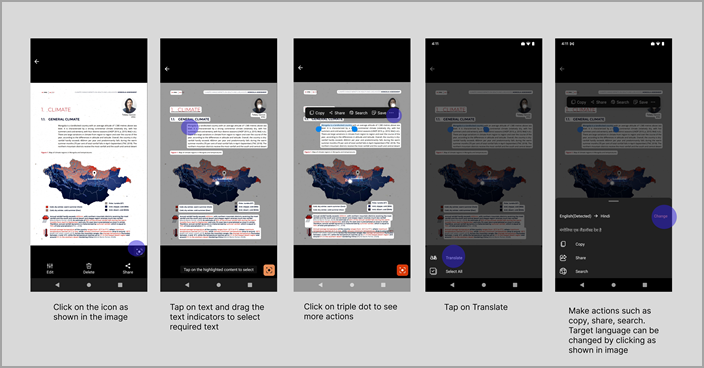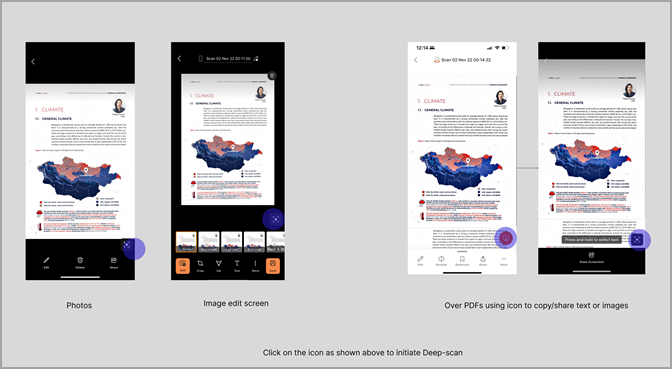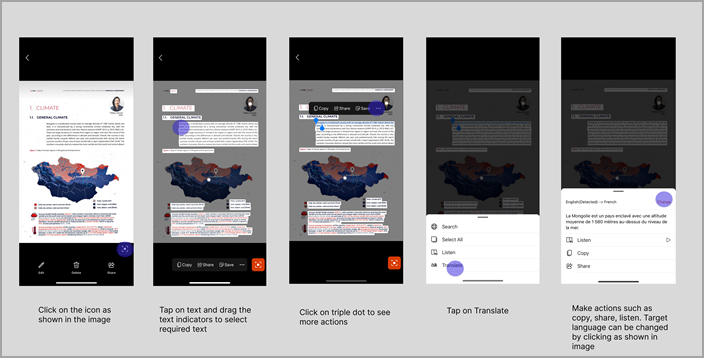Elérhető az Office Mobile Appban (Microsoft 365) Android és iOS rendszeren.
A képeken elérhető szöveget az Office Mobile App (Microsoft 365) használatával fordíthatja le. Az Office Mobile App lehetővé teszi a képeken található szövegek fordítását az egyik nyelvről egy másik előnyben részesített nyelvre a Mélyvizsgálat funkcióval. A lefordított szövegben olyan műveleteket is végrehajthat, mint a másolás, a megosztás és a keresés.
Ez a művelet a mélyvizsgálati intelligencia részeként érhető el, amely kiemeli a képeken lévő szöveges és vizuális tartalmakat a felhasználók számára a másoláshoz, megosztáshoz, mentéshez és egyebekhez. Csak koppintson a kívánt műveletre, és zökkenőmentesen újra felhasználja a tartalmat!
Hol érhető el ez a felület az Office Mobile Appban (Microsoft 365)?
A Translate a deep-scan részeként érhető el, amely az alábbi forgatókönyvekben érhető el:
-
Meglévő rendszerképek felett
-
Élő kamera képernyő
-
Kép szerkesztése képernyő (új képrögzítés utáni képernyő)
-
PDF-fájlokon keresztül az ikonnal szöveget vagy képeket másolhat/oszthat meg
Hogyan indítható el a Fordítás képeken keresztül?
-
A mélyvizsgálati folyamat elindításához kattintson erre az ikonra
-
Koppintson a szövegre, és jelölje ki a lefordítani kívánt szövegterületet.
-
Megjelenik az elérhető műveletek készlete. Koppintson a Fordítás elemre. Ha nem látja az Előzetes fordítás elemet, koppintson a
-
Konvertálja a szöveget a kívánt nyelvre a támogatott nyelvek készletéből. A célnyelvet a Módosítás lehetőség kiválasztásával módosíthatja.
-
Olyan műveleteket hajthat végre, mint a Másolás, a Megosztás, a Keresés a lefordított szövegen.
Tipp: A legjobb eredmény érdekében használjon jó felbontású képet tiszta és egyszerű betűtípussal.
Töltse le az Office Mobile Appot (Microsoft 365) most: Letöltés Androidra.
Hol érhető el ez a felület az Office Mobile-ban?
A Translate a deep-scan részeként érhető el, amely az alábbi forgatókönyvekben érhető el:
-
Meglévő rendszerképek felett
-
Kép szerkesztése képernyő (új képrögzítés utáni képernyő)
-
PDF-fájlokon keresztül az ikonnal szöveget vagy képeket másolhat/oszthat meg
Hogyan indítható el a Fordítás képeken keresztül?
-
A mélyvizsgálati folyamat elindításához kattintson erre az ikonra
-
Koppintson a szövegre, és jelölje ki a lefordítani kívánt szövegterületet.
-
Megjelenik az elérhető műveletek készlete. Koppintson a Fordítás elemre. Ha nem látja az Előzetes fordítás elemet, koppintson a
-
Konvertálja a szöveget a kívánt nyelvre a támogatott nyelvek készletéből. A célnyelvet a Módosítás lehetőség kiválasztásával módosíthatja.
-
Olyan műveleteket hajthat végre, mint a Másolás, a Megosztás, a Lefordított szöveg figyelése.
Tipp: A legjobb eredmény érdekében használjon jó felbontású képet tiszta és egyszerű betűtípussal.
Az Office Mobile App (Microsoft 365) letöltése: Letöltés iOS-hez.